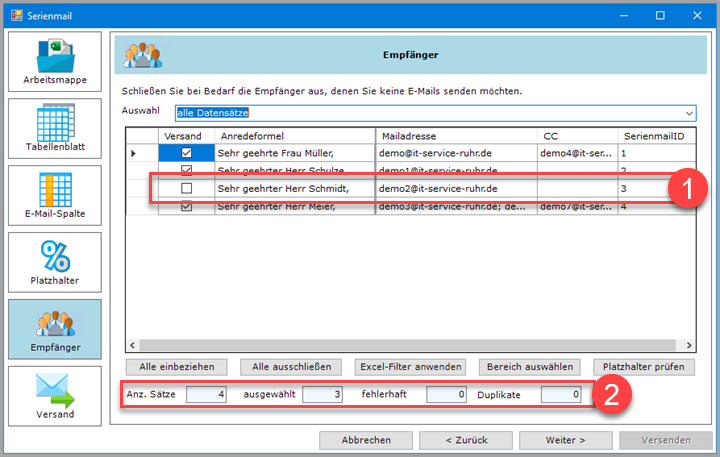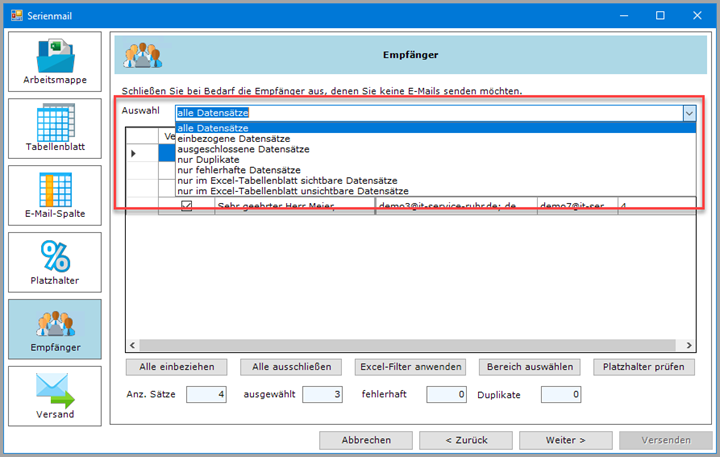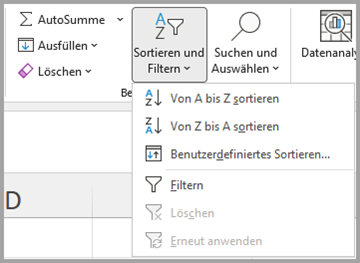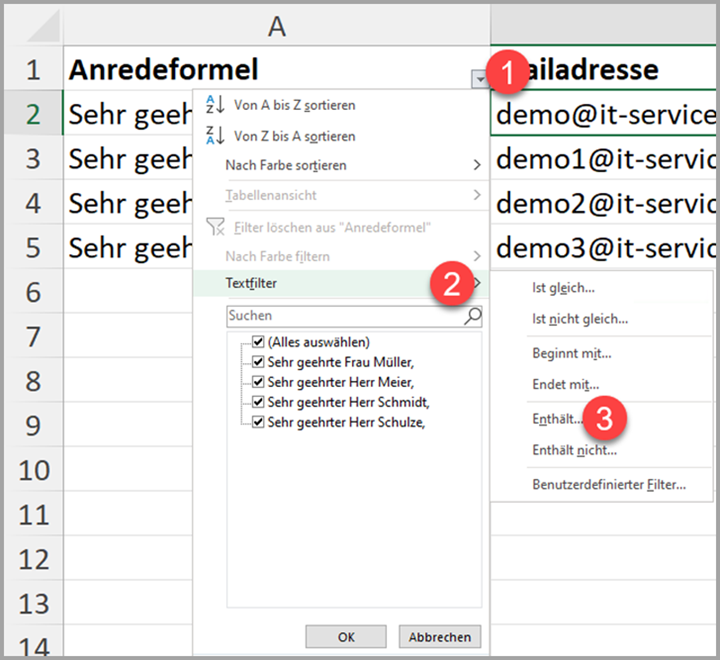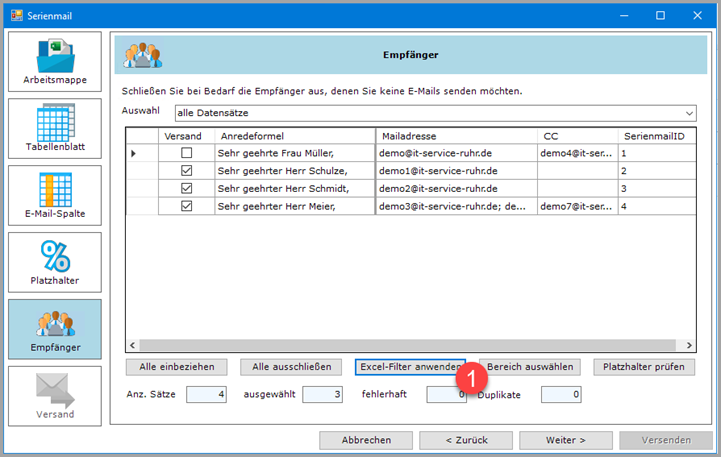Filtern von Datensätzen
Serienmail greift für das Versenden der E-Mails auf eine Excel-Arbeitsmappe zurück, in der die E-Mail-Adressen der Empfänger sowie weitere Daten gespeichert sind.
Für die Pflege der Datensätze ist es einfacher, alle Datensätze in einer Mappe zu speichern. Adress- oder Namensänderungen müssen dann nicht an mehreren Stellen vorgenommen werden. Sollen nur ausgewählte Empfänger aus der Liste eine Serien-E-Mail bekommen, können die Datensätze entweder in Serienmail oder in Excel gefiltert werden.
Einfaches Filtern von Datensätzen in Serienmail
Die einfachste Art, Datensätze vom Versand auszuschließen, ist das Abwählen der entsprechenden Datensätze in Serienmail.
Diese Technik eignet sich, wenn wenige Datensätze aus dem gesamten Datenbestand vom Versand ausgeschlossen werden sollen. Gleiches gilt auch für dem umgekehrten Fall, dass nur wenige Datensätze aus dem gesamten Bestand eine E-Mail erhalten sollen.
Entfernen Sie im untenstehenden Dialog in der Spalte Versand das Häkchen vor den Datensätzen, die vom Versand ausgeschlossen werden sollen. In unserem Beispiel bekommt Herr Schmidt bei dieser Serienmailaktion keine E-Mail (1).
Dies können Sie im Bereich für die Anzahl der Datensätze (2) auch überprüfen. Insgesamt enthält das Tabellenblatt 4 Datensätze, von denen 3 Datensätze für den Versand ausgewählt sind.
In unserer kleinen Beispieltabelle ist es kein Problem zu überprüfen, ob auch alle Datensätze richtig gekennzeichnet sind. Möchten Sie eine größere Tabelle überprüfen, so können Sie dies über das Feld Auswahl erledigen.
Standardmäßig werden alle Datensätze angezeigt. Möchten Sie sich nur die Datensätze anzeigen lassen, die vom Versand ausgeschlossen sind, so klicken Sie auf den Eintrag ausgeschlossene Datensätze. Es werden nun nur noch die Datensätze angezeigt, die vom Versand ausgeschlossen sind. Um die Gegenprobe zu machen, wählen Sie im Feld Auswahl die Option einbezogene Datensätze. Es werden nur die Datensätze angezeigt, die beim Versand berücksichtigt werden.
Filtern der Datensätze in der Excel-Liste
Die oben geschilderte Art des Filterns ist dann hilfreich, wenn es wenige Datensätze sind, die einmalig gefiltert werden sollen. Bei umfangreichen oder wiederkehrenden Filtern ist es arbeitssparender, die Filter direkt in der Excel-Tabelle zu setzen und in Serienmail auf die Filter in Excel zurückzugreifen. Sind Sie mit dem Filtern von Datensätzen in Excel vertraut, können Sie direkt bei „Filter in Serienmail anwenden“ weiterlesen.
Um in Excel die Daten zu filtern, muss zunächst der Filter für das Arbeitsblatt aktiviert werden. Klicken Sie hier zu in Excel im Register Start in der Gruppe Bearbeiten auf die Schaltfläche Sortieren und Filtern. Wählen Sie in dem Dropdown-Menü den Befehl Filtern aus.
Rechts neben jeder Spaltenüberschrift findet sich nun ein kleines Symbol. Klicken Sie nun auf das Symbol und definieren Sie den gewünschten Filter.
In unserem Beispiel möchten wir die Herren anschreiben. In der Spalte Anredeformel ist die Anredeformel „Sehr geehrter Herr“ für die Herren definiert. Durch einen Klick auf das kleine Symbol (1) öffnen sich die Filteroptionen. Da jede Anredeformel für Herren das Word „Herr“ enthält, wählen Sie die Option Textfilter (2) und dann die Option Enthält (3). In das sich öffnende Dialogbild tragen Sie den Text Herr ein und bestätigen Ihre Auswahl mit OK.
Anschließend speichern Sie die gefilterte Excel-Arbeitsmappe und wechseln Sie zu Serienmail.
Filter in Serienmail anwenden
Erstellen Sie die Serien-E-Mail wie gewohnt.
Im fünften Dialog des Assistenten klicken Sie auf die Schaltfläche Excel-Filter anwenden (1). Das Häkchen in der Spalte Versand wird bei allen Datensätzen automatisch entfernt, die nicht den in Excel definierten Filterkriterien entsprechen.
In unserem Beispiel ist es nur der Datensatz von Frau Müller.
Nun fahren Sie mit der Erstellung Ihrer Serien-E-Mail wie gewohnt fort. E-Mails werden nur an die Personen geschickt, die durch die Filterkriterien definiert sind.
Auf diese Weise können Sie auch einen großen Datenbestand für Ihre Serien-E-Mails flexibel filtern. Erforderliche Korrekturen und Ergänzungen können Sie zeitsparend in einer zentralen Excel-Arbeitsmappe vornehmen.